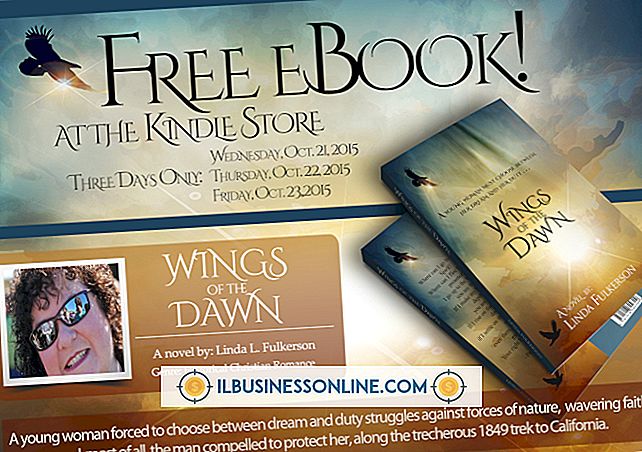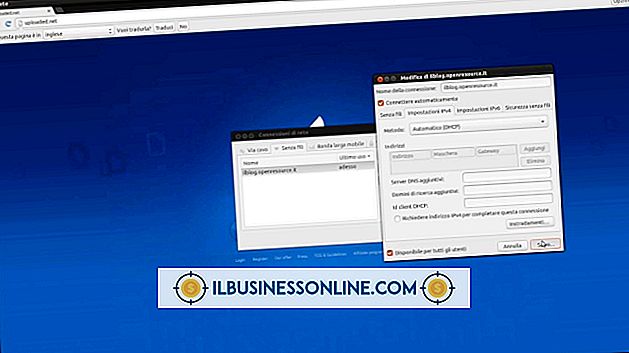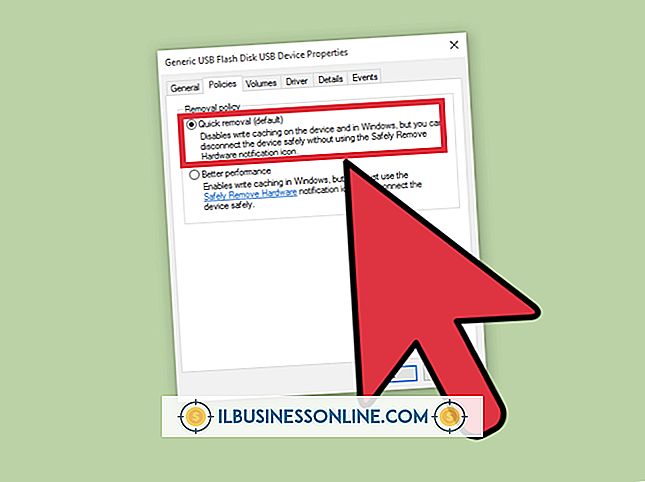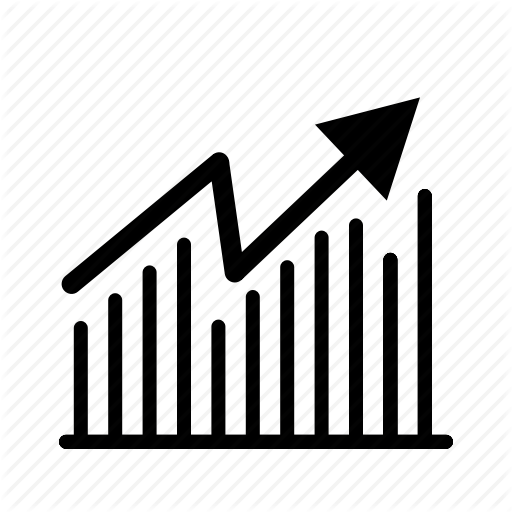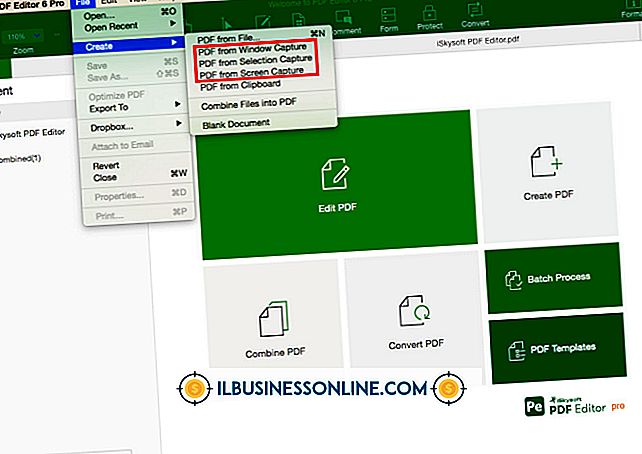जूमला में URL पथ को कैसे अपडेट करें

यदि आप अपनी कंपनी की वेबसाइट के लिए जूमला का उपयोग करते हैं, तो एक समय हो सकता है जब आपको साइट को किसी अन्य सर्वर पर ले जाने की आवश्यकता हो, उदाहरण के लिए, आप होस्टिंग कंपनियों को बदलते हैं। दूसरी बार, आप बस वेब सर्वर पर एक फ़ोल्डर से दूसरे में स्थापना को स्थानांतरित करना चाह सकते हैं। जूमला इंस्टॉलेशन को आगे बढ़ाते समय फाइलों को एक वेब फोल्डर से दूसरे में कॉपी करने की तुलना में बहुत अधिक आवश्यकता होती है, जो जुमला में URL पाथ को अपडेट करता है - ताकि लिंक और आर्टिकल कैटेगरी सही तरीके से काम करें - इसके लिए config.php फाइल में कुछ संशोधनों की आवश्यकता होती है।
1।
अपना पसंदीदा वेब ब्राउज़र खोलें, और फिर अपने वेब होस्टिंग अकाउंट कंट्रोल पैनल के लिए लॉगिन पेज पर जाएँ। अपने व्यवस्थापक उपयोगकर्ता नाम और पासवर्ड के साथ नियंत्रण कक्ष में प्रवेश करें। यदि आप अपने होस्टिंग नियंत्रण कक्ष के लिए URL पते या लॉगिन क्रेडेंशियल के बारे में अनिश्चित हैं, तो जब आप होस्टिंग खाते के लिए साइन अप करते हैं, तो आपका स्वागत ईमेल प्राप्त होगा।
2।
कंट्रोल पैनल पेज पर “फाइल मैनेजर, ” “फाइल एंड फोल्डर्स” या अन्य समान लिंक या आइकन पर क्लिक करें। एक नया ब्राउज़र टैब या विंडो खुलती है और आपके वेब सर्वर पर या एक साझा होस्टिंग खाते के रूट डायरेक्टरी में सभी फाइलों और फ़ोल्डरों के साथ एक फ़ाइल ब्राउज़र विंडो प्रदर्शित करती है।
3।
"Public_HTML" फ़ोल्डर, "डब्ल्यूडब्ल्यूडब्ल्यू" फ़ोल्डर या अन्य फ़ोल्डर नाम पर क्लिक करें जिसमें जूमला इंस्टॉलेशन है।
4।
नीचे स्क्रॉल करें और उस फ़ोल्डर में "configuration.php" फ़ाइल चुनें जिसमें आपकी जूमला वेबसाइट के लिए फाइलें हैं। फ़ाइल प्रबंधक टूलबार पर "संपादित करें" पर क्लिक करें; वैकल्पिक रूप से, आप "configuration.php" फ़ाइल नाम पर राइट-क्लिक कर सकते हैं, फिर "संपादित करें" का चयन करें। यदि पाठ संपादक पॉप-अप विंडो प्रकट होता है, तो "UTF-8" विकल्प को सक्षम करें और फिर "संपादित करें" बटन पर क्लिक करें। अन्यथा, बस अपने ब्राउज़र में संपादक विंडो या टैब के खुलने का इंतजार करें।
5।
जूमला "कॉन्फ़िगरेशन.फैप" फ़ाइल में कोड की निम्नलिखित पंक्तियों का पता लगाएँ:
var $ ftp_root = '/ public_html'; var $ log_path = '/ home / public_html / लॉग'; var $ tmp_path = '/ home / public_html / tmp';
ध्यान दें कि कोड में "/ home / public_html" मानों के लिए निर्देशिका संरचना आपके वेब सर्वर पर भिन्न हो सकती है। फिर भी, फ़ोल्डर संरचना उस फ़ोल्डर को इंगित करना चाहिए जिसमें जूमला इंस्टॉलेशन रहता है।
6।
जूमला इंस्टॉलेशन के नए URL फ़ोल्डर पथ को प्रतिबिंबित करने के लिए कोड की लाइनों में निर्देशिका संरचना को बदलें। उदाहरण के लिए, यदि आपका नया वेब सर्वर उस निर्देशिका के लिए एक अलग फ़ोल्डर नाम का उपयोग करता है, जहां आपकी जूमला फाइलें निवास करती हैं, तो कोड में "public_html" फ़ोल्डर का नाम बदलकर नए सर्वर पर उपयोग किए गए एक पर रखें। उदाहरण के लिए, यदि सर्वर जूमला फ़ाइलों को संग्रहीत करने के लिए "डब्ल्यूडब्ल्यूडब्ल्यू" नामक एक फ़ोल्डर का उपयोग करता है, तो "पब्लिक_एचटीएमएल" मान को "डब्ल्यूडब्ल्यूडब्ल्यू" में बदलें। जो सर्वर जूमला इंस्टॉलेशन के लिए "डब्ल्यूडब्ल्यूडब्ल्यू" फ़ोल्डर का उपयोग करता है, कोड की पंक्तियों के लिए। "configuration.php" इस प्रकार दिखाई देगा:
var $ ftp_root = '/ WWW'; var $ log_path = '/ home / WWW / लॉग'; var $ tmp_path = '/ home / WWW / tmp';
7।
यदि आप जूमला इंस्टॉलेशन को उपडोमेन या वेब सर्वर पर किसी अन्य फ़ोल्डर में ले जाना चाहते हैं, तो कोड की पंक्तियों में निर्देशिका पथ का विस्तार करें। उदाहरण के लिए, यदि आपने "MyJoomlaSite" नाम का उपडोमेन बनाया है, तो कोड में URL पथ पर "MyJoomlaSite" फ़ोल्डर का नाम जोड़ें। कोड में निम्नलिखित निर्देशिका पथ "MyJoomlaSite" उपडोमेन फ़ोल्डर के साथ एक "public_html" फ़ोल्डर दिखाते हैं:
var $ ftp_root = '/ public_html / MyJoomlaSite';
var $ log_path = '/ home / public_html / MyJoomlaSite / लॉग'; var $ tmp_path = '/ home / public_html / MyJoomlaSite / tmp';
8।
"कॉन्फ़िगरेशन.php" फ़ाइल में परिवर्तन सहेजने के लिए संपादक विंडो में "सहेजें" या "परिवर्तन सहेजें" बटन पर क्लिक करें। संपादक टैब या विंडो बंद करें।
9।
अपने ब्राउज़र में एक नया टैब या विंडो खोलें और फिर अपनी जूमला साइट के URL पर जाएँ। साइट टैब या विंडो में दिखाई देती है और सामान्य रूप से प्रदर्शित होती है।